Posts by Derek
前言:
為什麼要虛擬化? 虛擬化有什麼好處?
使用虛擬化主要是方便管理和增加Server的安全性。在未虛擬化的情況下,若使用ftp的user過多,那勢必會造成Server在安全性上的重大隱憂。而在虛擬化後的vsftp可靈活的設定FTP虛擬用戶的權限,降低因user過多造成的安全性問題。這邊會比較建議,在允許的情況下就使用虛擬化設定會好一些。
環境:
Centos 5.7
vsftpd-2.0.5-24.el5
需求:
建立兩個虛擬帳號共用資料夾faq並且能下載、上傳和刪除的權限,但不可離開家目錄
設定說明:
1. 安裝
1.1 檢查是否已安裝vsftp
| [root@localhost ~]# rpm -qa | grep vsftpd
vsftpd-2.0.5-21.el5 |
1.2 若是沒有安裝的話可自行安裝,或升級版本為vsftpd-2.0.5-24.el5
| [root@localhost ~]# yum -y install vsftpd*
Dependencies Resolved ============================================================== Package Arch Version Repository Size ============================================================== Updating: vsftpd x86_64 2.0.5-24.el5 base 141 k Transaction Summary ============================================================== Install 0 Package(s) Upgrade 1 Package(s) |
前言
這幾天網站時常出現 「建立資料庫連線時發生錯誤」,而當下的緊急處理就是先「重啟Mysql」,但是似乎沒有用。因此更進一步的直接「修改db的密碼」,不過在修改密碼的部份要注意一點,修改的密碼要和原密碼相同才行。否則連「wp-config.php」此檔也要修改。
處理方式
以上提到的「重啟Mysql」和「修改db的密碼」都只是應急的處理。只能暫時性的解決此問題。過段時間還是會再出現問題。在查詢了一下LOG會看到 [ERROR] Database error User ‘dbname’ has exceeded the ‘max_questions‘resource (current value: 2000)此訊息是說明因為該資料庫「dbname」的連線數已經達到了上限。
所以要解決此問題,有三種方式提供參考。
方法一
如果可以ssh到該主機的話,可以直接自行修改「max_questions」所設定的上限。
|
1 2 3 4 5 6 7 8 9 10 11 12 13 14 15 16 17 18 19 20 21 22 |
[root@localhost ~]# mysql -u帳號 -p密碼 mysql> use mysql #切換到Mysql資料庫 Reading table information for completion of table and column names You can turn off this feature to get a quicker startup with –A mysql> select user, max_questions from user; #查看各user的max_questions限制 +-------+---------------+ | user | max_questions | +-------+---------------+ | root | 0 | | root | 0 | | root | 0 | | | 0 | | | 0 | | derek | 5000 | +-------+---------------+ 6 rows in set (0.00 sec) mysql> update user set max_questions = 0 where user = 'derek'; #修改derek 此user的max_questions 可依個人需求設定,或設為0即為沒有限制 Query OK, 1 row affected (0.00 sec) Rows matched: 1 Changed: 1 Warnings: 0 mysql> flush privileges; #讓設定立即生效 Query OK, 0 rows affected (0.00 sec) |
方法二
新增一個「資料庫使用者」。此方式比較偏向於無法登入主機,也就是跟主機商承租空間的使用者。
1. 新增的方式有以下幾種「登入主機新增Mysql使用者」「phpMyAdmin新增使用者」
「virtual hosting提供的後台新增使用者」可依個人而定
1.1 登入主機新增Mysql使用者
|
1 2 3 4 5 6 7 8 9 10 11 12 13 |
[root@localhost ~]# mysql -u帳號 -p密碼 mysql> GRANT ALL PRIVILEGES -> ON *.* -> TO derek@localhost -> IDENTIFIED BY '123456789'; -> Flush privileges; (說明) ALL PRIVILEGES : 對應權限 localhost : 允許登入IP Derek : 資料庫使用者名稱 123456789 : 資料庫使用者密碼 Flush privileges; : 刷新權限,使其設定生效 |
1.2 phpMyAdmin新增使用者
如果有安裝phpMyAdmin的話,也可用phpMyAdmin來新增使用者。
1.3 virtual hosting提供的後台新增使用者
如果主機商有提供後台的話,也可直接從後台做新增使用者。
2. 在新增使用者後,接著要修改「wp-config.php」內的相關設定。
請把wp-config.php修改成新增加的帳號和密碼。
方法三:
新增多個使用者,使其能隨機使用。簡單來說就是,假設Mysql最大連線數是5000,如果我新增了三個使用者,
上限就會變為5000*3=15000。此方式也較偏向於承租空間的使用者。
增加的方法如同方法二的三種新增辦法。基本上使用方式方法一和方法二就可以解決此問題了。
一、 前言
使用VMware vSphere Hypervisor (ESXi)的人數日漸增加。相對的也就會需要能監控VMware vSphere Hypervisor(ESXi)的軟體。今天就來介紹一下Veeam Monitor監控軟體,簡單的操作就能快速的上手,可說是一個不錯的選擇。Veeam Monitor可分為付費版和免費版。可依個別需要自己選擇,不過一般使用免費版應該就可以了。
二、 Veeam Monitor使用說明
1. 下載Veeam Monitor
先到官網下載Veeam Monitor Free Edition
2. 點選Download FREE Product 開始下載
3. 在下載之前會需要註冊帳號
如果已經有帳號的可直接登入就可下載。若沒有帳號的請點許New users 註冊一個新的。
文章更新日期 : 2013.6.18
一、 What is VMware vSphere ?
VMware vSphere 就是提供安裝好的VMware ESX(i)圖形化控制介面。並且透過VMware vSphere來進行遠端控制。
優點可分為幾點:
(1) 透過高使用率與自動化機制達到高效率目標 — 在不犧牲效能的前提下達到 15:1 或更高的整合率,並將硬體使用率從 5-15% 最多提升到 80% 以上
(2) 大幅減少 IT 成本 — 可減少高達 70% 的資本支出及30% 的營運支出,以針對 vSphere 上執行的每一項應用程式達成降低 20-30% 的 IT 基礎架構成本目標
(3) 靈活控制 — 在不犧牲安全性或操控性的前提下快速因應不斷變遷的商業需求,並且為 vSphere 上執行的所有商業關鍵應用程式提供具備內建可用性、延展性與效能保障的零接觸基礎架構。
(4) 自由選擇 — 運用常見、標準化的平台來善用現有 IT 資產的價值與新一代 IT 服務的優勢,同時藉由全球各頂尖技術廠商所提供的各種解決方案搭配開放式 API 來強化vSphere 的效能
若想更加了解可參考 :
The Best Platform for Cloud Infrastructure
二、 目錄
01. 安裝 VMware ESXi 5.1
02. 安裝 VMware vSphere Client 5.1
03. 登入 VMware vSphere Client 5.1
04. 申請和輸入序號
05. 網卡設定
06. 網路校時設定
07. Service 啟用或關閉
08. 開啟 SSH 服務
09. 防火牆設定
10. 自動啟動及關閉 VM
11. DNS 設定
12. Browser Datastore檔案管理
13. VMWare ESXi 5.1 相關資訊
14. 所有 VM 的使用情況
15. 所有 VM 使用資訊的分配情況
16. 查看 VMWare ESXi 主機效能使用情況
17. 帳號和群組管理
18. 事件記錄 Log
19. 帳號使用權限管理
此篇文章由 Wazzup! 的 Andy 提供
更多文章內容可參考 Wazzup!
前言
這篇文章不是要深入探討關於BackboneJS的使用,純粹是因為最近Javascript MVC Framework 一直推陳出新。但像小弟資質愚鈍其實剛知道這東西的時候完全不知道她在干嘛。 這篇文章只是大略用範例來做些基本的說明。
What is BackboneJS ?
Backbone 是一個為前端設計的JavaScript框架。 不同於jQuery專注於簡化DOM的操作和事件繫結。Backbone 提供結構化來達到分離資料模型和DOM。就像是MVC框架分離View,Model,Controller。它讓複雜的JavaScript應用程式更簡單的開發和維護。
為什麼使用Backbone?
在jQuery裡,我們可能會使用一連串的事件來指派資料到DOM像以下範例:
|
1 2 3 4 5 6 7 8 9 |
//宣告一個資料物件 var article = { author:"Joe", content: "testing" }; //透過jQuery Selector選到ID為article的DOM然後繫結事件放入資料等操作 $('#article').click(function(event){ $(this).find('.content').text(article.content); }); |
接著,看看Backbone. 它提供Model Class和View Class這兩個Backbone最主要的元素。
|
1 2 3 4 5 6 7 8 9 10 11 12 13 14 15 16 17 18 19 20 21 22 23 24 25 26 27 28 29 30 31 32 33 34 35 36 37 38 39 40 41 42 43 44 45 46 47 48 49 50 51 52 53 54 55 56 57 58 59 60 61 62 63 64 65 66 67 |
<!DOCTYPE html> <html> <head> <meta charset="utf-8"> <title>Hello Backbone</title> <script src="https://ajax.googleapis.com/ajax/libs/jquery/1.7.1/jquery.min.js"></script> <script src="http://ajax.cdnjs.com/ajax/libs/json2/20110223/json2.js"></script> <script src="http://ajax.cdnjs.com/ajax/libs/underscore.js/1.1.6/underscore-min.js"></script> <script src="http://ajax.cdnjs.com/ajax/libs/backbone.js/0.3.3/backbone-min.js"></script> <style type="text/css" media="screen"> .content{width:300px;display:block;border:1px solid #ccc;} #article{width:300px;display:block;} </style> </head> <body> <script> $(function(){ //宣告一個Article的Model,概念上就好像設定 Article 是一個Class的感覺。 var Article = Backbone.Model; //new 一個 article 模型實體包含資料(內容當然可以取自JSON或其他來源) //其實上述的兩個步驟通常也可以用 Backbone.Model.extend 的寫法 var article = new Article({ author:"Joe", content: "testing" }); /* 核心觀念 定義一個 ArticleView 概念上還是有點像是在設計ArticleView 這個Class */ var ArticleView = Backbone.View.extend({ //el = element 設定對應的DOM el: $('#article'), //初始化 initialize: 和 el: , events: 可以想成是new一個物件時的建構子等事件。 initialize: function(){ //將自訂動作的function和這個DOM綁定,意思就是當其他事件呼叫updateContent 它會自動去影響this //這邊有一點要先搞清楚這個功能是Underscore JS 提供的。 //這邊的功能是當綁定的事件被觸發會影響被綁定的物件。 _.bindAll(this,'updateContent'); //當Model改變時就呼叫updateContent. 可以試著將上面註解掉觀察其不同 this.model.bind('change',this.updateContent); }, //事件綁定 events: { "click .content" : "updateContent" }, //自訂函式 可以理解成操作的動作 updateContent: function(){ this.$('.content').text(this.model.get("content")); } }); //上面設計好的Class 就new 一個出來 帶入model資料。 var articleView = new ArticleView({model:article}); //這邊是測試直接改變model 顯示會不會改變 這邊可以把_.bindAll 註解觀察不同點. $('#fire').click(function(){ article.set({content: 'Change Model'}); }); }); </script> <div id="article">Click Me <div class="content">Initialize</div> </div> <button id="fire">Change</button> </body> </html> |
結論
到這邊為止,大致上對於Backbone做的事情有些概略的認識.簡單來說Backbone就是提供一個框架讓我們 把既存的JavaScript Code 結構上可以寫成MVC的架構。 對於功能單純的程式頁面來說這樣做好相反而會增加大量程式碼,但當頁面功能越來越複雜的時候。 好處是其他接手維護的人可以用既定的規則去理解部分的功能。像最上面jQuery的寫法。可能免不了要重頭 看到尾。= =|||
一、 下載VMware vSphere Client 5.0
1. 註冊
由於VMware下載是需要註冊的。所以若是沒有帳號的請先自行註冊。
本站下載點 : 5.0.0-455964 、5.0.0-623373 、5.1.0-786111 、5.1.0-1064113
2. 下載 VMware vSphere Client 5.0
選好 VMware ESXi5 的版本,點選Doenload
3. 若沒登入請自行登入
一、 前言
在使用此還原方式有幾個前提要注意一下
(1)所備份出來的格式需為vmx和vmdk 如下圖

(2)要還原的檔案最好是存在本機上的,盡量不要用nfs掛載或是其他方式來還原。這樣的話在效能上會變差,也容易出問題。
(3)若使用該備份檔還原的話。新的記錄也會直接記錄在此備份檔內。下次若要在還原的話,此備份檔就不會是一開始所備份的內容。
二、 還原步驟
1. 移動備份檔
首先在開始還原之前,要先確定要還原的該檔是在本機內,而不是透過NFS掛載。如果備份檔是存在NFS內的話。請先將要還原的該檔移動到本機內。
1.1 [Configuration]→ [Storage]→ [backup(請選擇備份檔所在的資料夾)]→ [Browse Datastore]

1.2 請選擇要搬移的備份檔。
再這邊要再提醒一下。一旦搬移後在原備份所在地就不會有該檔案了喔。
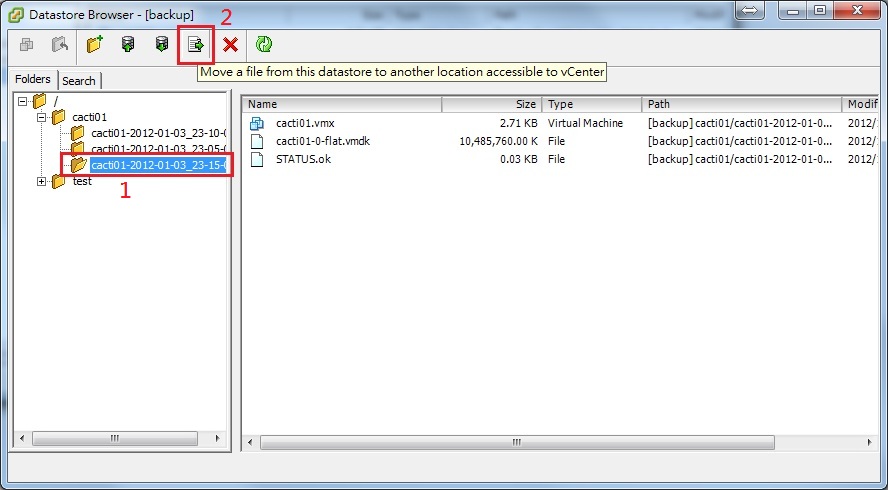
更新日期: 2012.10.21
最新內容更新請參考此兩篇
[VMware vSphere(ESXi) 5.1 OVF 備份]
[VMware vSphere(ESXi) 5.1 OVF 還原]
一、 What is OVF?
Open Virtualization Format開放的虛擬化格式(OVF),是一個開放、安全、方便攜帶、高效率且能靈活運用的一種格式。OVF可以實現在不同虛擬平台(VMware、Xen、KVM..)之間的轉移。而OVF主要是以壓縮及封裝的方式來做備份,所備份出來的大小會比實際的小一點。在使用OVF備份時虛擬機必須要關機才可執行。也正因為這樣所以目前OVF是無法自動備份的。
若想更加了解OVF可參考: Open Virtualization Format
二、 OVF備份教學
1. 在開始備份之前,請先把要備份的該台VM關機。

2.點選要備份的VM
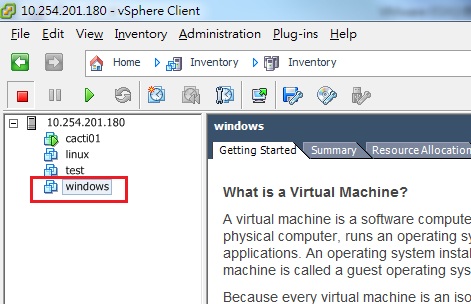
3. [File]→[Export]→[Export OVF Template]
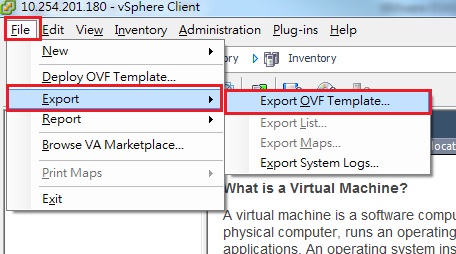
4. 接下來會看到一個視窗,可以做一些備份的設定。
Name: 可以輸入備份出來所存放資料夾的名稱
Directory: 請選擇所要存放的路徑(是備在本機pc內)
Format: 請選擇要備份的格式
Description:備註說明
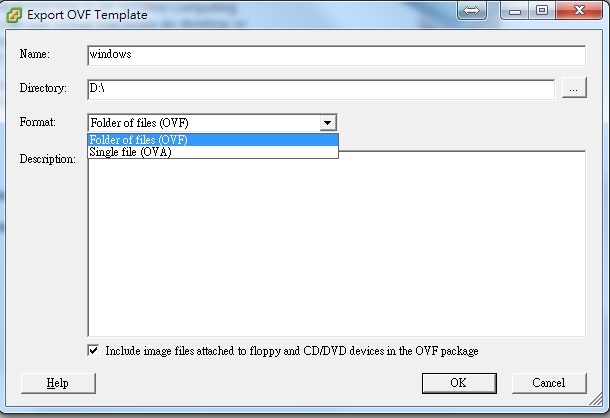

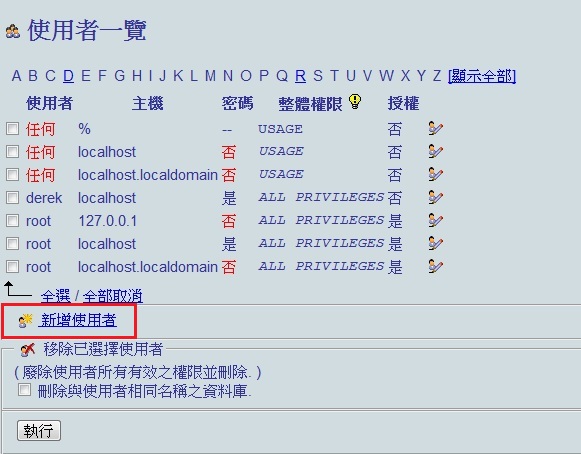
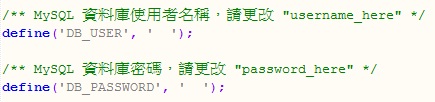

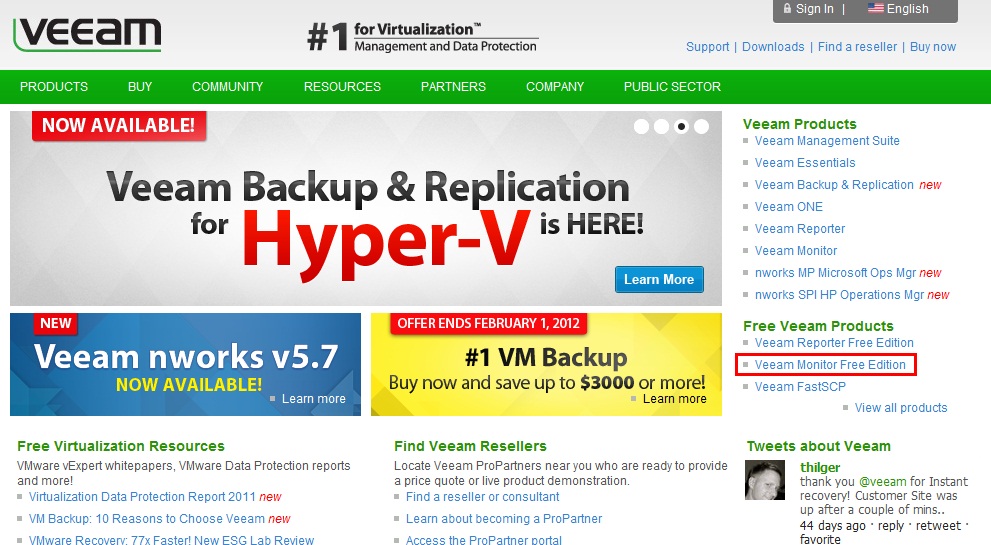
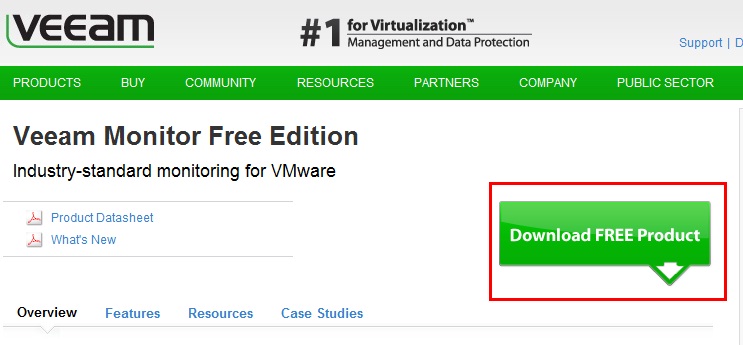
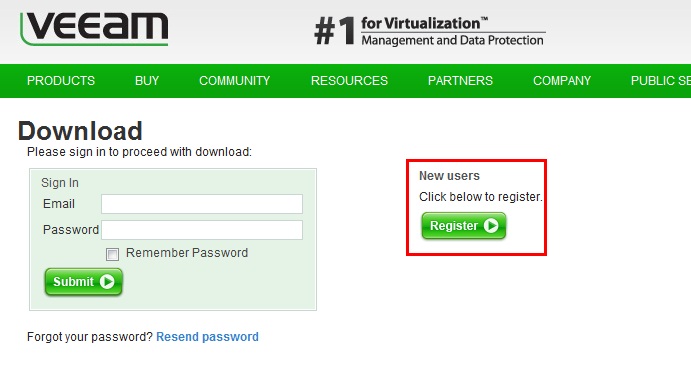

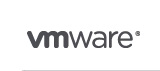
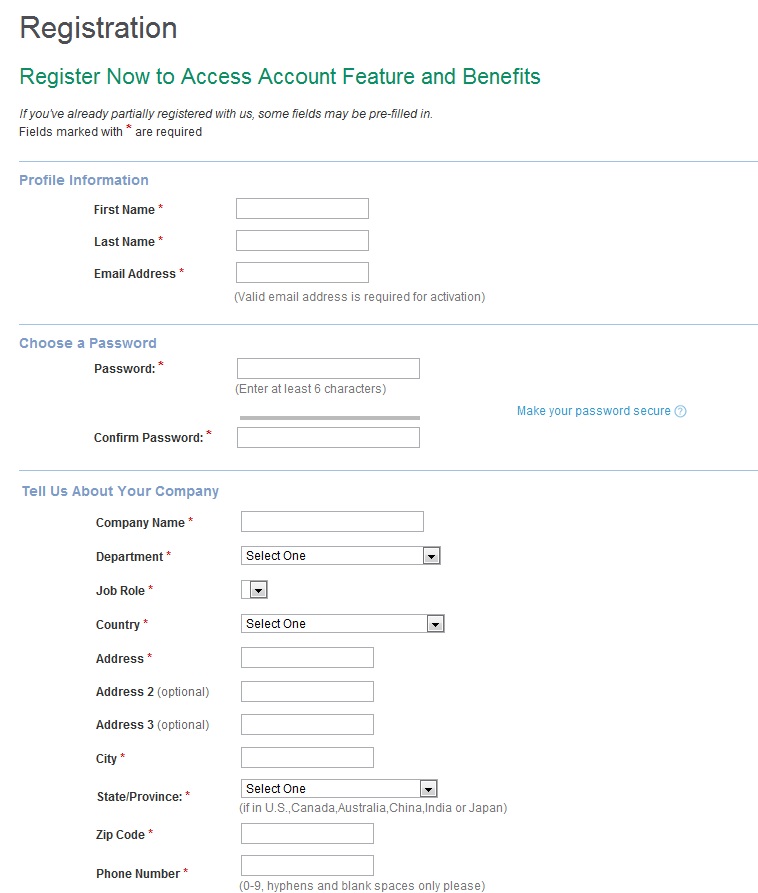
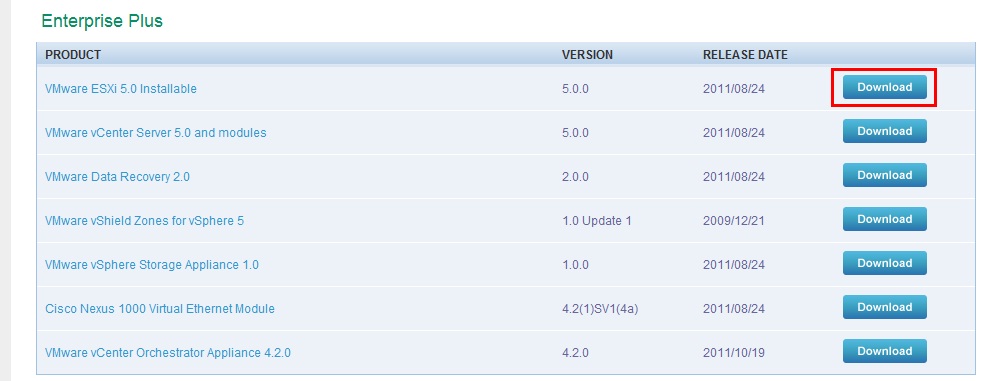
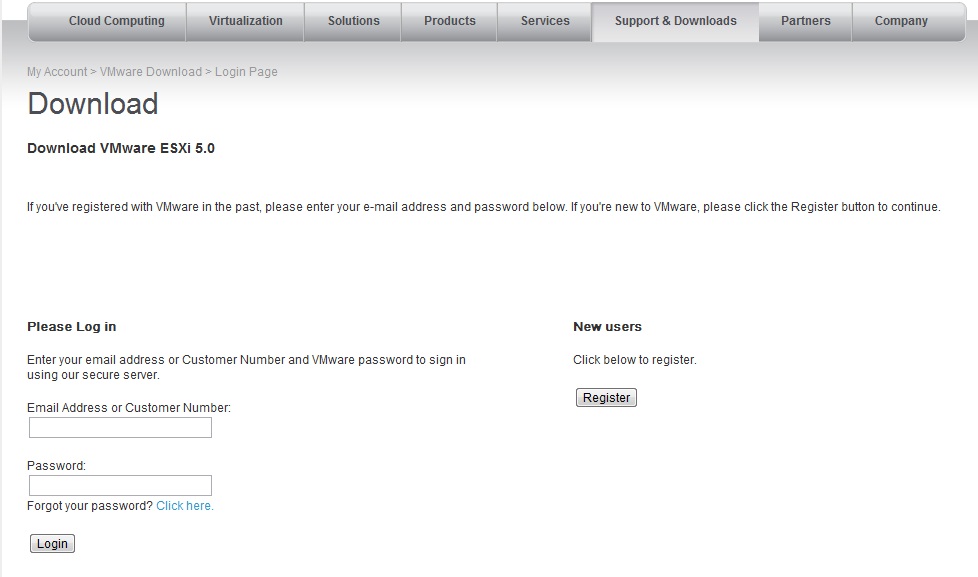






近期迴響